Jak vytvořit fotografii B & W kromě jedné barvy ve Photoshopu
chcete vytvořit obrázek černobílý s výjimkou jedné barvy? K fotografiím můžete přidat dramatický vkus desaturací všech barev kromě jedné. Tato technika, známá jako Color Splash, zajistí, že jedna barva skutečně vynikne na tlumeném pozadí!
v tomto článku vám ukážeme, jak vytvořit fotografii B& W kromě jedné barvy v Adobe Photoshopu. Technika stříkající barvy se snadno ovládá a můžete ji použít na různých obrázcích ve vaší galerii.
pokud ji ještě nemáte, můžete získat Photoshop z webu Adobe zde.
Vytvoření Fotografie černé & bílé s výjimkou jedné barvy
jakmile máte Photoshop nainstalovaný a aktuální, jsme připraveni začít.
nyní importujte obrázek do Adobe Photoshopu. Budu pracovat s tímto obrázkem, s laskavým svolením Unsplash:

Krok 1: Duplicitní vrstva
klikněte pravým tlačítkem myši na vrstvu pozadí v panelu Vrstvy na pravé straně obrazovky Photoshopu. Poté vyberte možnost Duplikovat vrstvu.
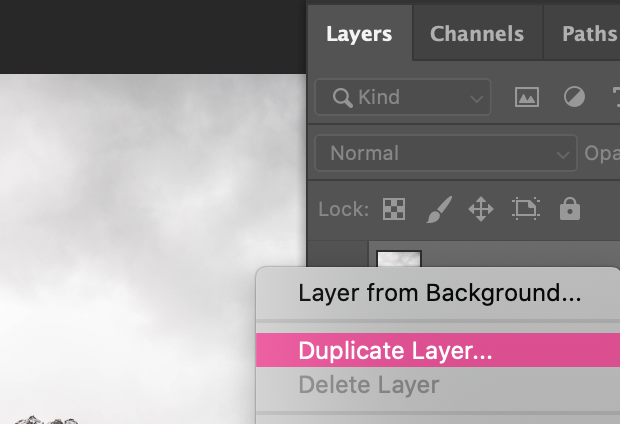
zobrazí se dialogové okno s výzvou k pojmenování nové vrstvy. Výchozí název Photoshopu pro tuto vrstvu bude pravděpodobně kopie na pozadí, ale považuji za snazší přejmenovat ji pro organizační účely. Zavolám svou duplicitní vrstvu, vrstvu 1.
duplikování vrstvy pozadí nám umožňuje dokončit naši úpravu na dvou samostatných vrstvách. I když to může znít komplikovaněji, nebo jako práce navíc na začátku, uvidíte, proč práce na dvou vrstvách usnadňuje naši práci.
Krok 2: Desaturate obrázek
poté znovu vyberte vrstvu pozadí a stiskněte Shift + Cmd + U v systému Mac nebo Ctrl + Shift + U v systému Windows pro desaturaci všech barev v obrázku.
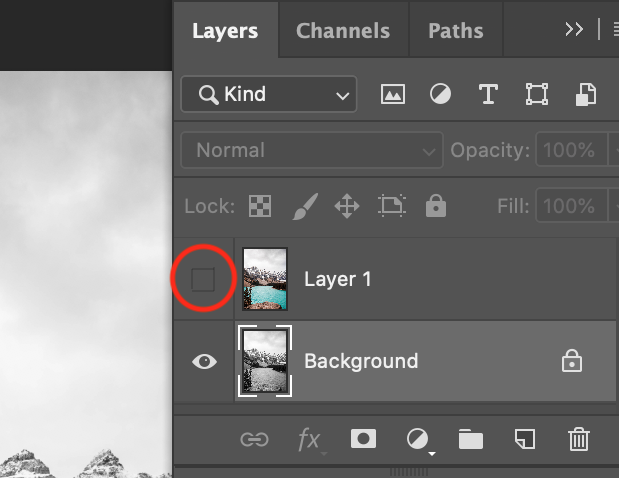
Všimněte si, že vrstva 1 sedí nad vrstvou pozadí v panelu Vrstvy. Chcete-li zobrazit účinky desaturace, klikněte na ikonu oka vlevo od vrstvy 1 v panelu. Přepínání ikony oka skryje a odhalí tuto vrstvu.
Krok 3: Vyberte barvu zvýraznění
poté klikněte na ikonu oka, aby byla vrstva 1 znovu viditelná, a vyberte ji v panelu Vrstvy.
poté přejděte na položku “ rozsah barev z horního panelu nabídek v Adobe Photoshopu.
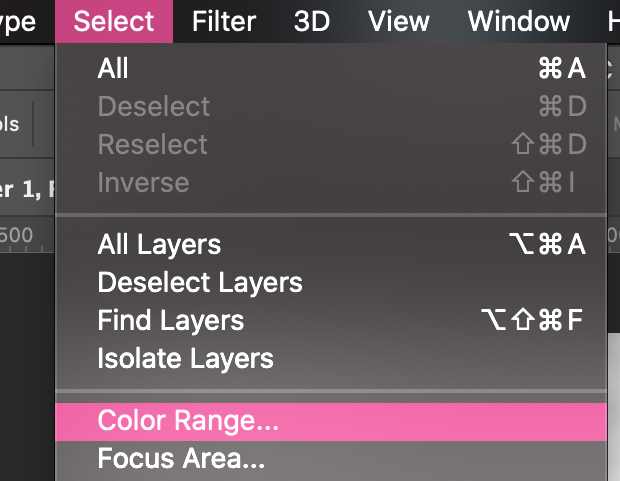
zde vyberete barvu zvýraznění. Pro účely tohoto tutoriálu se rozhodnu, aby moje akcentní barva byla modrá. Cílem na konci tohoto článku bude tedy mít obrázek, který je zcela desaturovaný, s výjimkou modré vody na fotografii.
v dialogovém okně rozsah barev vyberte nástroj kapátko se znaménkem plus. Tento nástroj se nazývá „přidat do vzorku“ a pomůže nám vybrat všechny modré tóny na fotografii.
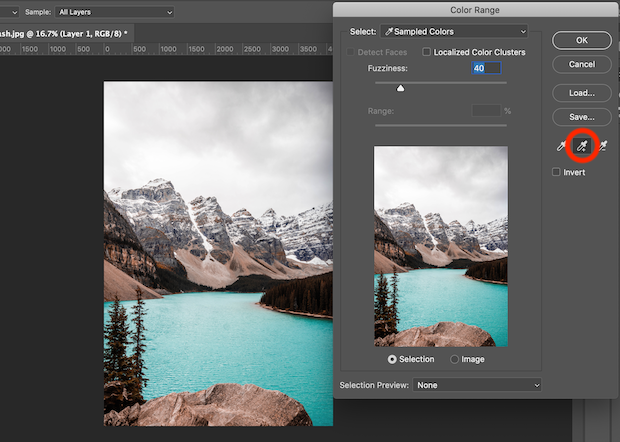
pomocí nástroje Přidat do vzorku klikněte na barvu zvýraznění v obrázku. Zde kliknu na modrou vodu ve více bodech obrázku. Výběr více bodů mi umožňuje přidat do vzorku více odstínů modré. Čím více odstínů zachytím pomocí nástroje Přidat do vzorku, tím přesnější bude můj efekt.
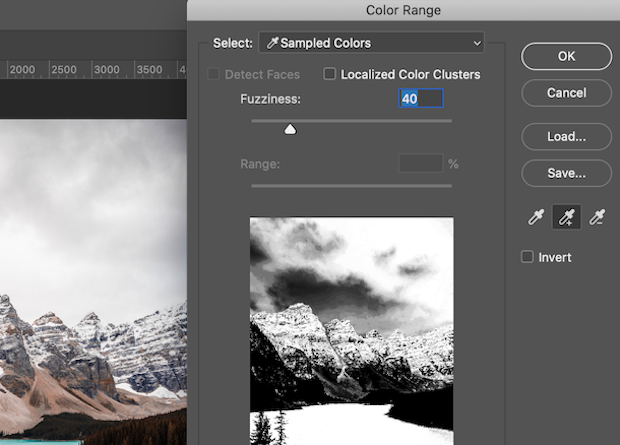
Jakmile vyberete barvu zvýraznění ve více bodech obrázku, vyberte tlačítko OK pro vytvoření výběru na fotografii.
Krok 4: invertujte svůj výběr
poté stiskněte Shift + Command + U v systému Mac nebo Ctrl + Shift + I v systému Windows a inverzi výběru, který jste právě provedli. Nyní Photoshop vybral celý obrázek s výjimkou barvy, kterou chcete zachovat.
pokračujte a stisknutím tlačítka Odstranit z klávesnice odeberte vybranou oblast z vrstvy 1. Nyní bude vaše fotografie B& W s výjimkou jedné barvy!

jsme schopni odstranit část horní vrstvy a odhalit spodní desaturovanou vrstvu, protože jsme použili dvě vrstvy k vytvoření našeho efektu. Docela mazaný!
stisknutím kláves Ctrl + D odeberete výběr z obrázku, pokud vaše pochodující mravenci stále zůstávají na obrazovce.
Krok 5: Upravte obrázek
Pokud nástroj Přidat do výběru dokonale nevyloučil všechny ostatní barvy z obrázku, použijte nástroj Eraser k odstranění nežádoucích odstínů.
Nyní máte dokonalý obraz! Zde je před a po našem ukázkovém obrázku vytvořeném vytvořením fotografie B& W kromě jedné barvy ve Photoshopu:
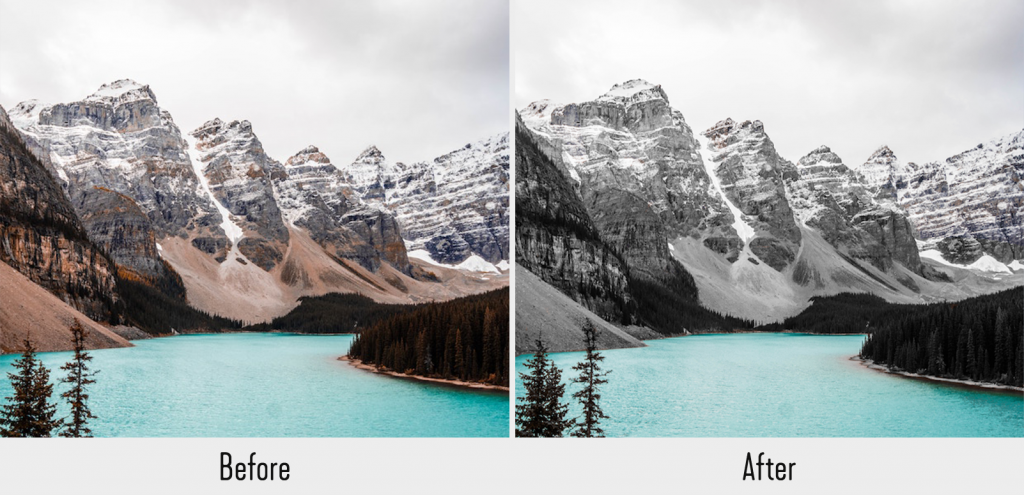
to je ono!
doufáme, že vám tento článek pomohl naučit se, jak vytvořit fotografii B& W kromě jedné barvy ve Photoshopu. Nyní můžete tuto techniku stříkající barvy použít na kteroukoli ze svých živých fotografií.
mnoho fotografů a ovlivňovatelů sociálních médií používá tuto techniku k vytvoření jedinečného stylu pro své fotografie. Zkuste to pro některé z vašich obrázků a uvidíte, co je zpětná vazba!
preferujete práci v Lightroom? Podívejte se na tento tutoriál, abyste dosáhli stejného efektu v Adobe Lightroom.
jediná věc, kterou váš rockin ‚ image nyní potřebuje, je místo, které má být předvedeno! A, jaké lepší místo pro to, než na svých webových stránkách fotografování? Pokud chcete vytvořit úžasné galerie a urychlit svůj web WordPress, měli byste se podívat na Envira Gallery.
tento úžasný plugin vám umožňuje vytvářet ohromující, přizpůsobitelné a citlivé Galerie WordPress kliknutím na tlačítko. Stáhněte si ukázku Galerie Envira a vytvořte si svou první galerii ještě dnes.
zajímá Vás, jak dosáhnout více skvělých efektů pomocí Adobe Lightroom a Photoshop? Nezapomeňte se podívat na naše nejoblíbenější fotografické články a ukázky jak na to níže:
můžete se také podívat na naše další průvodce Photoshopem:
- akce Photoshopu pro svatební fotografy
- průvodce nástrojem opravy ve Photoshopu
- jak vyhlazovat pokožku ve Photoshopu
- průvodce nástrojem Refine Edge
nezapomeňte se připojit k našemu zpravodaji pro více tipů a triků a sledujte nás na Facebook a Twitter pro ještě více bezplatných výukových programů pro úpravu fotografií.
pomocí WordPress a chcete získat Envira Gallery zdarma?
Galerie Envira pomáhá fotografům vytvářet krásné fotogalerie a video galerie v několika málo kliknutí, aby mohli předvést a prodat svou práci.